windows xp系统下怎么将iso转换成镜像img格式
iso文件和img文件都是windows xp系统中常见的系统镜像文件,每个人的需要都不同,有些windows xp系统用户想要将iso转换成镜像img格式,那么要如何操作呢,接下来小编就给大家分享一下windows xp系统下将iso转换成镜像img格式的具体方法吧。
1、打开UltraISO 软件,打开后如下图,若没有安装这个软件的请先到百度搜索,然后下载安装;
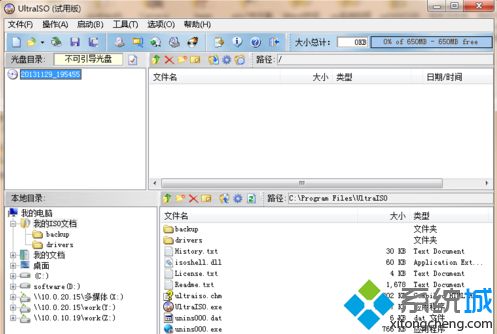
2、点击工具栏中的“打开”按钮,然后在打开的“打开ISO文件”对话框中选择我们转换的ISO文件,若是将包含有很多文件的文件夹制作成img文件,那么其选择方式就不一样,其它步骤都相同;
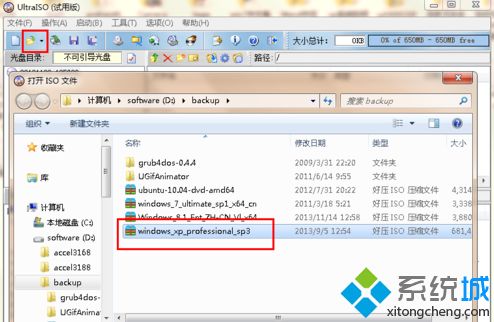
3、iso镜像文件打开后,在UltraISO软件的上方可以看到打开的镜像文件的内容;
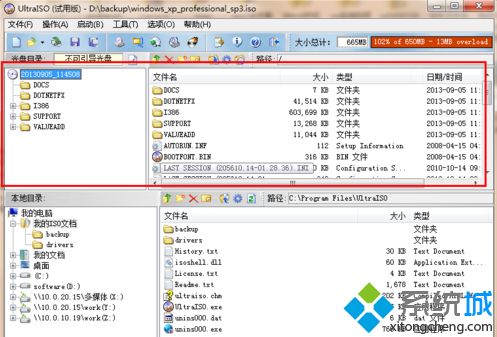
4、选择菜单栏中的“文件”——在打开子菜单中选择“另存为...”。然后在打开的“ISO 文件另存”对话框中选择我们要保存的位置,然后将保存类型修改为“CloneCD文件(*.img/*.ccd/*.sub)”

5、最后在弹出的生成img文件的处理对话框,文件生成的过程非常快,在对话框上面我们可以看到文件的扩展名为img,即生成的文件就是img文件。
关于windows xp系统下怎么将iso转换成镜像img格式就给大家介绍到这边了,如果你也有需要的话,可以参照上面的几个步骤来操作。
相关教程:XP镜像文件xp家庭版iso镜像系统下载xp用iso镜像升级win7xp系统镜像iso百度云怎么将xp系统换回win7我告诉你msdn版权声明:以上内容作者已申请原创保护,未经允许不得转载,侵权必究!授权事宜、对本内容有异议或投诉,敬请联系网站管理员,我们将尽快回复您,谢谢合作!











